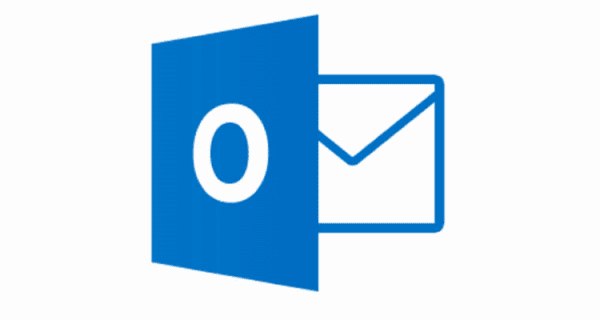
Lorsque vous essayez de prévisualiser les pièces jointes dans Microsoft Outlook, vous pouvez recevoir un message indiquant «Ce fichier ne peut pas être visualisé car il n’existe aucun outil de prévisualisation.”Voici comment vous pouvez résoudre ce problème dans la plupart des cas.
Fix 1 - Assurez-vous que l'application est installée
Assurez-vous que l'application utilisée pour ouvrir le fichier est installée. Excel pour les feuilles de calcul, Word pour les documents et Adobe Reader pour les fichiers PDF.
Solution 2 - Vérifier les paramètres de gestion des pièces jointes
- Dans Outlook, accédez à «Fichier” > “Les options” > “Centre de confiance” > “Paramètres du centre de confiance… ” > “Manipulation des pièces jointes“.
- Veiller à ce que "Désactiver l'aperçu des pièces jointes”N'est pas cochée.
- Sélectionnez le "Pièces jointes et prévisualiseurs de documents… " bouton.
- Assurez-vous que le visualiseur que vous souhaitez utiliser est coché, puis sélectionnez “D'accord" trois fois.
Fix 3 - Paramètres du registre Windows
Il existe généralement un problème où Windows n'est pas configuré pour laisser Outlook prévisualiser les fichiers Microsoft Office tels que les fichiers Word, Excel, Visio et PowerPoint. Suivez ces étapes pour le réparer.
- TéléchargerPreviewFix.zip.
- Ouvrez le fichier et double-cliquez sur “PreviewFix.reg“.
- Lorsque vous y êtes invité, sélectionnez “Oui”Pour importer le fichier dans le registre.
Essayez de prévisualiser un fichier Office à partir d'Outlook maintenant.
Fix 4 - Activer le pare-feu Windows
Ceci est étrange. Mais certains utilisateurs ont signalé que l'activation du pare-feu Windows résout leur problème. Suivez ces étapes pour vous assurer qu'il est activé.
- Sélectionnez le "Début”, Puis sélectionnez“Réglages“.
- Aller vers "Mise à jour et sécurité” > “Sécurité Windows” > “Protection pare-feu et réseau“.
- Choisissez un profil de réseau, puis sous “Pare-feu Windows Defender", Réglez le paramètre sur"Sur“.
Fix 5 - Correctif de registre PDF
Ce correctif s'adresse aux utilisateurs de versions 64 bits de Windows rencontrant des problèmes de prévisualisation de fichiers PDF dans Outlook.
- Sélectionnez le "Début"Bouton, puis tapez"regedit“.
- Sélectionnez et ouvrez l'éditeur du registre.
- Accédez à l'emplacement suivant:
HKEY_LOCAL_MACHINE \ SOFTWARE \ Wow6432Node \ Classes \ CLSID \ {DC6EFB56-9CFA-464D-8880-44885D7DC193} - Open “AppID“.
- Changer la "Données de valeur”À ce qui suit, puis sélectionnez“D'accord“:
{534A1E02-D58F-44f0-B58B-36CBED287C7C}
Avez-vous des astuces pour fixer le "Ce fichier ne peut pas être visualisé car il n’existe aucun outil de prévisualisation." message? Partagez-les dans la section commentaires.

